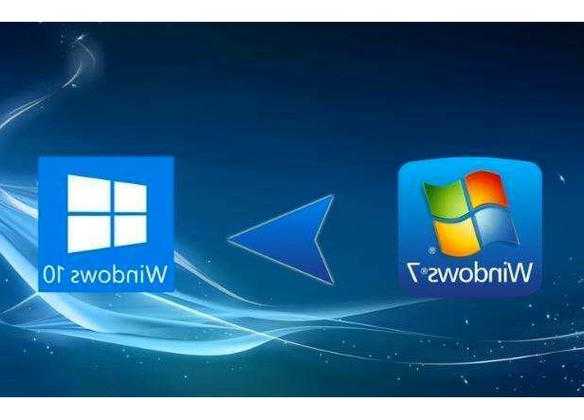还在担心同事偷看电脑?3分钟搞定window7屏保密码设置
为什么你需要设置屏保密码?
上周我同事小李就遇到个尴尬事 - 中午吃饭时没锁屏,回来发现有人用他电脑发了封搞笑邮件给老板...
window7屏保密码就是你的第一道防线!它能确保屏幕保护启动后,必须输入密码才能恢复使用。
你可能不知道,设置
windows7屏幕保护程序密码还能:
- 防止熊孩子乱动你的工作文件
- 保护隐私不被路过的同事看到
- 符合企业IT安全规范要求
详细设置步骤(图文版)
基础设置方法
1. 右键桌面空白处 → 选择"个性化"
2. 点击右下角"屏幕保护程序"
3. 在弹出窗口中:
- 选择你喜欢的屏保样式(建议选"空白"最省资源)
- 勾选"在恢复时显示登录屏幕"
- 设置等待时间(一般5-10分钟)
注意:这里的"windows7屏幕保护程序密码"其实是调用系统登录密码,不需要单独设置!
高级技巧:不同场景设置方案
办公电脑推荐设置
| 参数 | 建议值 | 说明 |
|---|
| 屏保样式 | 空白 | 最节省系统资源 |
| 等待时间 | 5分钟 | 平衡安全与便利 |
| 电源管理 | 10分钟休眠 | 双重保护 |
家用电脑设置方案
如果你家电脑主要用来:
- 家庭照片管理 → 建议设置3分钟windows7屏幕保护程序密码
- 孩子上网课 → 可以延长到15分钟
- 下载专用机 → 直接禁用屏保更省电
常见问题解决方案
问题1:设置了但不起作用?
检查三个地方:
1. 是否勾选了"在恢复时显示登录屏幕"(90%的问题出在这)
2. 账户是否设置了登录密码
3. 组策略是否被管理员限制了(公司电脑常见)
问题2:忘记密码怎么办?
别慌!
windows7屏幕保护程序密码就是你的登录密码,可以:
- 使用密码重置盘
- 用管理员账户重置
- 使用PE工具重置(慎用)
专业建议:不止于屏保密码
真正的电脑安全需要多层防护:
- 设置BIOS密码(防止绕过系统)
- 启用BitLocker加密(防硬盘被拆)
- 定期更改登录密码(建议每3个月)
最后提醒:
window7屏保密码虽然实用,但win7已停止支持,建议尽快升级到win10/11获取最新安全更新!
遇到具体问题欢迎留言,我会在工作间隙尽快回复大家~